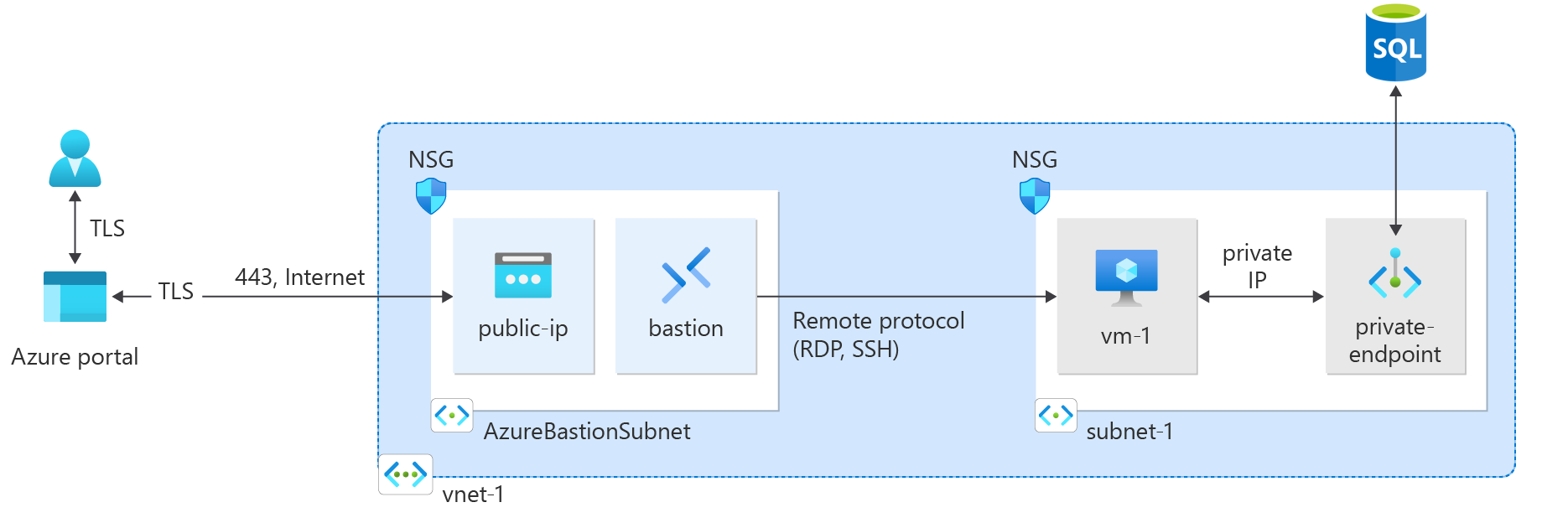Quickstart: Een privé-eindpunt maken met behulp van Terraform
In deze quickstart gebruikt u Terraform om een privé-eindpunt te maken. Het privé-eindpunt maakt verbinding met een Azure SQL Database. Het privé-eindpunt is gekoppeld aan een virtueel netwerk en een privé DNS-zone (Domain Name System). De privé-DNS-zone lost het IP-adres van het privé-eindpunt op. Het virtuele netwerk bevat een virtuele machine die u gebruikt om de verbinding van het privé-eindpunt te testen met het exemplaar van de SQL Database.
Het script genereert een willekeurig wachtwoord voor de SQL-server en een willekeurige SSH-sleutel voor de virtuele machine. De namen van de gemaakte resources worden uitgevoerd wanneer het script wordt uitgevoerd.
Terraform maakt de definitie, preview en implementatie van de cloudinfrastructuur mogelijk. Met Behulp van Terraform maakt u configuratiebestanden met behulp van de HCL-syntaxis. Met de HCL-syntaxis kunt u de cloudprovider opgeven, zoals Azure, en de elementen waaruit uw cloudinfrastructuur bestaat. Nadat u uw configuratiebestanden hebt gemaakt, maakt u een uitvoeringsplan waarmee u een voorbeeld van uw infrastructuurwijzigingen kunt bekijken voordat ze worden geïmplementeerd. Zodra u de wijzigingen hebt gecontroleerd, past u het uitvoeringsplan toe om de infrastructuur te implementeren.
Vereisten
U hebt een Azure-account met een actief abonnement nodig. Gratis een account maken
Installeer en configureer Terraform.
De Terraform-code implementeren
Notitie
De voorbeeldcode voor dit artikel bevindt zich in de Azure Terraform GitHub-opslagplaats.
Maak een map waarin u de Terraform-voorbeeldcode wilt testen en uitvoeren en deze de huidige map wilt maken.
Maak een bestand met de naam
main.tfen voeg de volgende code in:resource "random_pet" "prefix" { prefix = var.resource_group_name_prefix length = 1 } # Resource Group resource "azurerm_resource_group" "rg" { location = var.resource_group_location name = "${random_pet.prefix.id}-rg" } # Virtual Network resource "azurerm_virtual_network" "my_terraform_network" { name = "${random_pet.prefix.id}-vnet" address_space = ["10.0.0.0/16"] location = azurerm_resource_group.rg.location resource_group_name = azurerm_resource_group.rg.name } # Subnet 1 resource "azurerm_subnet" "my_terraform_subnet_1" { name = "subnet-1" resource_group_name = azurerm_resource_group.rg.name virtual_network_name = azurerm_virtual_network.my_terraform_network.name address_prefixes = ["10.0.0.0/24"] } # Public IP address for NAT gateway resource "azurerm_public_ip" "my_public_ip" { name = "public-ip-nat" location = azurerm_resource_group.rg.location resource_group_name = azurerm_resource_group.rg.name allocation_method = "Static" sku = "Standard" } # NAT Gateway resource "azurerm_nat_gateway" "my_nat_gateway" { name = "nat-gateway" location = azurerm_resource_group.rg.location resource_group_name = azurerm_resource_group.rg.name } # Associate NAT Gateway with Public IP resource "azurerm_nat_gateway_public_ip_association" "example" { nat_gateway_id = azurerm_nat_gateway.my_nat_gateway.id public_ip_address_id = azurerm_public_ip.my_public_ip.id } # Associate NAT Gateway with Subnet resource "azurerm_subnet_nat_gateway_association" "example" { subnet_id = azurerm_subnet.my_terraform_subnet_1.id nat_gateway_id = azurerm_nat_gateway.my_nat_gateway.id } # Create public IP for virtual machine resource "azurerm_public_ip" "my_public_ip_vm" { name = "public-ip-vm" location = azurerm_resource_group.rg.location resource_group_name = azurerm_resource_group.rg.name allocation_method = "Static" sku = "Standard" } # Create Network Security Group and rule resource "azurerm_network_security_group" "my_terraform_nsg" { name = "nsg-1" location = azurerm_resource_group.rg.location resource_group_name = azurerm_resource_group.rg.name security_rule { name = "SSH" priority = 1001 direction = "Inbound" access = "Allow" protocol = "Tcp" source_port_range = "*" destination_port_range = "22" source_address_prefix = "*" destination_address_prefix = "*" } } # Create network interface resource "azurerm_network_interface" "my_terraform_nic" { name = "nic-1" location = azurerm_resource_group.rg.location resource_group_name = azurerm_resource_group.rg.name ip_configuration { name = "my_nic_configuration" subnet_id = azurerm_subnet.my_terraform_subnet_1.id private_ip_address_allocation = "Dynamic" public_ip_address_id = azurerm_public_ip.my_public_ip_vm.id } } # Connect the security group to the network interface resource "azurerm_network_interface_security_group_association" "example" { network_interface_id = azurerm_network_interface.my_terraform_nic.id network_security_group_id = azurerm_network_security_group.my_terraform_nsg.id } # Generate random text for a unique storage account name resource "random_id" "random_id" { keepers = { # Generate a new ID only when a new resource group is defined resource_group = azurerm_resource_group.rg.name } byte_length = 8 } # Create storage account for boot diagnostics resource "azurerm_storage_account" "my_storage_account" { name = "diag${random_id.random_id.hex}" location = azurerm_resource_group.rg.location resource_group_name = azurerm_resource_group.rg.name account_tier = "Standard" account_replication_type = "LRS" } # Create virtual machine resource "azurerm_linux_virtual_machine" "my_terraform_vm" { name = "vm-1" location = azurerm_resource_group.rg.location resource_group_name = azurerm_resource_group.rg.name network_interface_ids = [azurerm_network_interface.my_terraform_nic.id] size = "Standard_DS1_v2" os_disk { name = "myOsDisk" caching = "ReadWrite" storage_account_type = "Premium_LRS" } source_image_reference { publisher = "Canonical" offer = "0001-com-ubuntu-server-jammy" sku = "22_04-lts-gen2" version = "latest" } computer_name = "hostname" admin_username = var.username admin_ssh_key { username = var.username public_key = azapi_resource_action.ssh_public_key_gen.output.publicKey } boot_diagnostics { storage_account_uri = azurerm_storage_account.my_storage_account.primary_blob_endpoint } } # Create SQL server name resource "random_pet" "azurerm_mssql_server_name" { prefix = "sql" } # Random password for SQL server resource "random_password" "admin_password" { count = var.admin_password == null ? 1 : 0 length = 20 special = true min_numeric = 1 min_upper = 1 min_lower = 1 min_special = 1 } locals { admin_password = try(random_password.admin_password[0].result, var.admin_password) } # Create SQL server resource "azurerm_mssql_server" "server" { name = random_pet.azurerm_mssql_server_name.id resource_group_name = azurerm_resource_group.rg.name location = azurerm_resource_group.rg.location administrator_login = var.admin_username administrator_login_password = local.admin_password version = "12.0" } # Create SQL database resource "azurerm_mssql_database" "db" { name = var.sql_db_name server_id = azurerm_mssql_server.server.id } # Create private endpoint for SQL server resource "azurerm_private_endpoint" "my_terraform_endpoint" { name = "private-endpoint-sql" location = azurerm_resource_group.rg.location resource_group_name = azurerm_resource_group.rg.name subnet_id = azurerm_subnet.my_terraform_subnet_1.id private_service_connection { name = "private-serviceconnection" private_connection_resource_id = azurerm_mssql_server.server.id subresource_names = ["sqlServer"] is_manual_connection = false } private_dns_zone_group { name = "dns-zone-group" private_dns_zone_ids = [azurerm_private_dns_zone.my_terraform_dns_zone.id] } } # Create private DNS zone resource "azurerm_private_dns_zone" "my_terraform_dns_zone" { name = "privatelink.database.windows.net" resource_group_name = azurerm_resource_group.rg.name } # Create virtual network link resource "azurerm_private_dns_zone_virtual_network_link" "my_terraform_vnet_link" { name = "vnet-link" resource_group_name = azurerm_resource_group.rg.name private_dns_zone_name = azurerm_private_dns_zone.my_terraform_dns_zone.name virtual_network_id = azurerm_virtual_network.my_terraform_network.id }Maak een bestand met de naam
outputs.tfen voeg de volgende code in:output "resource_group_name" { description = "The name of the created resource group." value = azurerm_resource_group.rg.name } output "virtual_network_name" { description = "The name of the created virtual network." value = azurerm_virtual_network.my_terraform_network.name } output "subnet_name_1" { description = "The name of the created subnet 1." value = azurerm_subnet.my_terraform_subnet_1.name } output "nat_gateway_name" { description = "The name of the created NAT gateway." value = azurerm_nat_gateway.my_nat_gateway.name } output "sql_server_name" { value = azurerm_mssql_server.server.name } output "admin_password" { sensitive = true value = local.admin_password }Maak een bestand met de naam
provider.tfen voeg de volgende code in:terraform { required_providers { azapi = { source = "azure/azapi" version = "~>1.5" } azurerm = { source = "hashicorp/azurerm" version = "~>3.0" } random = { source = "hashicorp/random" version = "~>3.0" } } } provider "azurerm" { features { resource_group { prevent_deletion_if_contains_resources = false } } }Maak een bestand met de naam
ssh.tfen voeg de volgende code in:resource "random_pet" "ssh_key_name" { prefix = "ssh" separator = "" } resource "azapi_resource_action" "ssh_public_key_gen" { type = "Microsoft.Compute/sshPublicKeys@2022-11-01" resource_id = azapi_resource.ssh_public_key.id action = "generateKeyPair" method = "POST" response_export_values = ["publicKey", "privateKey"] } resource "azapi_resource" "ssh_public_key" { type = "Microsoft.Compute/sshPublicKeys@2022-11-01" name = random_pet.ssh_key_name.id location = azurerm_resource_group.rg.location parent_id = azurerm_resource_group.rg.id } output "key_data" { value = azapi_resource_action.ssh_public_key_gen.output.publicKey }Maak een bestand met de naam
variables.tfen voeg de volgende code in:variable "resource_group_location" { type = string default = "eastus" description = "Location of the resource group." } variable "resource_group_name_prefix" { type = string default = "rg" description = "Prefix of the resource group name that's combined with a random ID so name is unique in your Azure subscription." } variable "username" { type = string description = "The username for the local account that will be created on the new VM." default = "azureuser" } variable "sql_db_name" { type = string description = "The name of the SQL Database." default = "SampleDB" } variable "admin_username" { type = string description = "The administrator username of the SQL logical server." default = "azureadmin" } variable "admin_password" { type = string description = "The administrator password of the SQL logical server." sensitive = true default = null }
Terraform initialiseren
Voer terraform init uit om de Terraform-implementatie te initialiseren. Met deze opdracht wordt de Azure-provider gedownload die is vereist voor het beheren van uw Azure-resources.
terraform init -upgrade
Belangrijkste punten:
- Met
-upgradede parameter worden de benodigde providerinvoegtoepassingen bijgewerkt naar de nieuwste versie die voldoet aan de versiebeperkingen van de configuratie.
Een Terraform-uitvoeringsplan maken
Voer terraform-plan uit om een uitvoeringsplan te maken.
terraform plan -out main.tfplan
Belangrijkste punten:
- De
terraform planopdracht maakt een uitvoeringsplan, maar voert het niet uit. In plaats daarvan wordt bepaald welke acties nodig zijn om de configuratie te maken die is opgegeven in uw configuratiebestanden. Met dit patroon kunt u controleren of het uitvoeringsplan aan uw verwachtingen voldoet voordat u wijzigingen aanbrengt in de werkelijke resources. - Met de optionele
-outparameter kunt u een uitvoerbestand voor het plan opgeven. Door de-outparameter te gebruiken, zorgt u ervoor dat het plan dat u hebt gecontroleerd precies wordt toegepast.
Een Terraform-uitvoeringsplan toepassen
Terraform uitvoeren is van toepassing om het uitvoeringsplan toe te passen op uw cloudinfrastructuur.
terraform apply main.tfplan
Belangrijkste punten:
- Bij de voorbeeldopdracht
terraform applywordt ervan uitgegaan dat u eerder hebt uitgevoerdterraform plan -out main.tfplan. - Als u een andere bestandsnaam voor de
-outparameter hebt opgegeven, gebruikt u diezelfde bestandsnaam in de aanroep naarterraform apply. - Als u de parameter niet hebt gebruikt, roept
terraform applyu deze-outaan zonder parameters.
De resultaten controleren
Haal de naam van de Azure-resourcegroep op.
resource_group_name=$(terraform output -raw resource_group_name)Haal de SQL Server-naam op.
sql_server=$(terraform output -raw sql_server)Voer az sql server show uit om de details over het privé-eindpunt van SQL Server weer te geven.
az sql server show \ --resource-group $resource_group_name \ --name $sql_server --query privateEndpointConnections \ --output tsv
Resources opschonen
Voer de volgende stappen uit wanneer u de resources die zijn gemaakt via Terraform niet meer nodig hebt:
Voer terraform-plan uit en geef de
destroyvlag op.terraform plan -destroy -out main.destroy.tfplanBelangrijkste punten:
- De
terraform planopdracht maakt een uitvoeringsplan, maar voert het niet uit. In plaats daarvan wordt bepaald welke acties nodig zijn om de configuratie te maken die is opgegeven in uw configuratiebestanden. Met dit patroon kunt u controleren of het uitvoeringsplan aan uw verwachtingen voldoet voordat u wijzigingen aanbrengt in de werkelijke resources. - Met de optionele
-outparameter kunt u een uitvoerbestand voor het plan opgeven. Door de-outparameter te gebruiken, zorgt u ervoor dat het plan dat u hebt gecontroleerd precies wordt toegepast.
- De
Terraform uitvoeren is van toepassing om het uitvoeringsplan toe te passen.
terraform apply main.destroy.tfplan
Problemen met Terraform in Azure oplossen
Veelvoorkomende problemen bij het gebruik van Terraform in Azure oplossen.